海外製フリーソフトのインストール、日本語化、使い方などを紹介しています。
|
| |
|
|
|
| |
|
|
|
|
 |
|
|
|
 |
TweakNow PowerPack 2012 |
- ▼TweakNow PowerPack 2012 ダウンロードページ▼
>> http://www.tweaknow.com/download.php
TweakNow ダウンロードページ内の 『 TweakNow PowerPack 2012 』 ダウンロードリンクラベルをクリックして
TweakNow PowerPack 2012 インストールプログラムをダウンロードします。
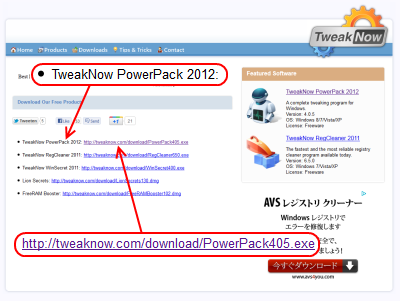
ダウンロードしたインストールプログラムを実行し、Setup Wizard に従いインストールします。
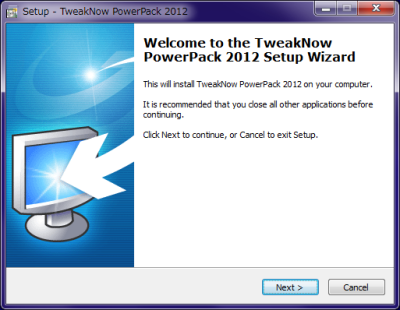
- TweakNow PowerPack 2012日本語化パッチを こちら のサイトより取得します。
▼ TweakNow PowerPack 2012 日本語化パッチ ▼
- http://tiltstr.seesaa.net/article/255236687.html
取得したZip圧縮ファイルを解凍し TweakNow PowerPack 2012 のインストールしたフォルダー(
PowerPack.exe が存在するフォルダー )で日本語化パッチを実行します。
デフォルトで TweakNow PowerPack 2012 をインストールした場合は、『 C:\Program Files\TweakNow PowerPack 2012 』 になります。
-
- ホームでは、レジストリの修復・最適化と不要なアプリケーション一時ファイル削除、インターネット閲覧履歴削除などによるディスククリーンを含めたWindows
システムの最適化を一括して行うことができます。
- Windows レジストリのクリーン
- ウェブブラウザの痕跡をクリーン
- Windows およびサードパーティ製アプリケーションの痕跡をクリーン
- Mozilla FireFox データベースファイルの圧縮
- Google Chrome データベースファイルの圧縮
- Windows 一時ファイルのクリーン
- Windows 設定の最適化
- インターネット/ネットワーク設定の最適化
-
- 『 最適化を開始 』 ボタンをクリックしてレジストリの無効なエントリー及びインターネット一時ファイル、クッキー、インターネット履歴などのディスク内に保存されているアプリケーション使用痕跡を分析します。
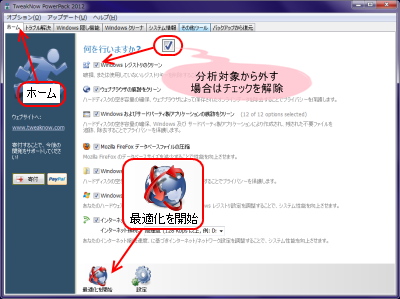
『 結果を表示 』 ボタンをクリックして問題点の詳細確認および最適化実行のページに移動します。
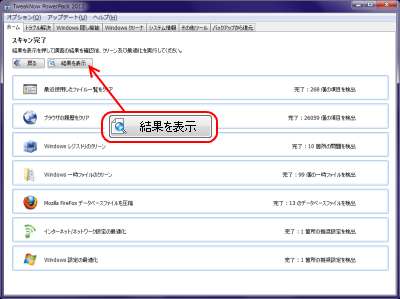
分析結果の詳細については項目ごとの 『 詳細な結果 』 ボタンをクリックすることにより詳細画面が表示されますので問題点の内容を確認しすることができます。項目名左側のチェックを外すことにより修復対象外にすることができます。
『 最適化開始 』 ボタンをクリックすると、分析の結果抽出された問題点の修復・削除が行われます。
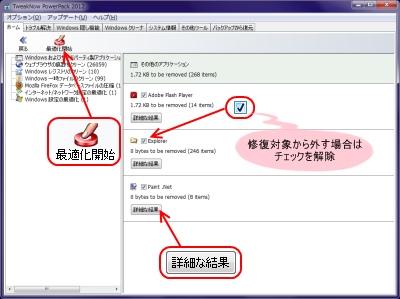
-
グラフィックボードのドライバーアップデート確認、アイコンキャッシュの再構築、インターネット/ネットワーク接続設定のリセットを行うことができます。
- グラフィックボードのドライバーアップデート確認
グラフィックボードのドライバーを最新版にアップデートしてゲーム、マルチメディアに関する性能を向上します。
- アイコンキャッシュの再構築
アイコンキャッシュの再構築を行うことでアイコンが正しく表示されない問題を解決できる場合があります。
- インターネット/ネットワーク接続を Windows デフォルト値にリセット
インターネット/ネットワーク接続の設定で問題が発生した場合、設定値を一度
Windows デフォルト値にリセットすることができます。

-
- Windows の各種設定を簡単に行う事ができます。
変更前の設定は自動バックアップされバックアップの復元を利用して元の状態に戻すこともできます。
- 検索
- アプリケーション
- コントロールパネル
- デスクトップ
- その他
- ネットワーク&インターネット
- OEM情報
- 特殊フォルダ
- タスクバー&スタートメニュー
- Windows コア
- Windows エクスプローラ
- Windows ログオン
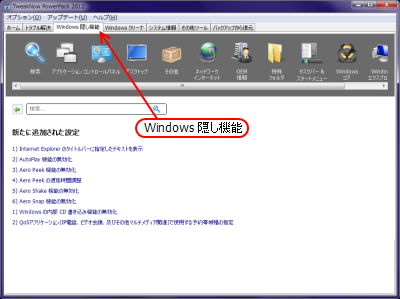
-
ホームより詳細な設定でディスククリーナ、レジストリクリーナ、痕跡クリーナなどを個別に実行することができます。
また、レジストリのデフラグ、セキュア削除、スタートアップ管理、プログラムおアンインストールも
Windows クリーナから起動することができます。
Windows クリーナ ツール
- ディスク・クリーナ
- レジストリのデフラグ
- セキュア削除
- 痕跡クリーナ
- ディスク使用率の分析
- レジストリ・クリーナ
- スタートアップの管理
- プログラムのアンインストール
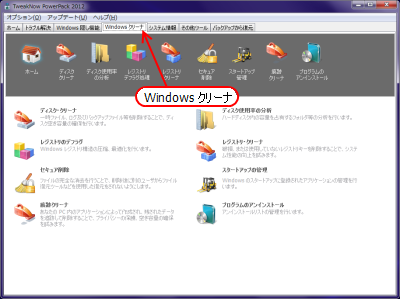
- ディスク内の不要な一時ファイル、ログファイル、バックアップファイなどを除去してディスクの空き容量を確保します。
クリーニング対象のドライブを指定し 『 スキャン開始 』 ボタンをクリックしてディスク内を分析を行います。
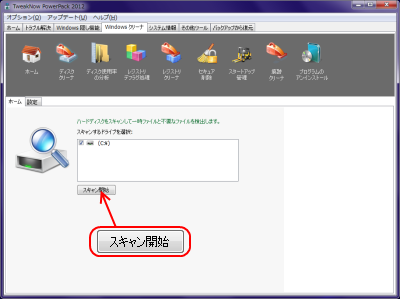
- ディスク内分析により不要と判断されたバックアップファイル、ログファイル、一時ファイルがリストアップされます。
- リストアップされたファイルを確認し削除しない場合はリスト左のチェックを外します。
『 安全に削除可をすべて 』 ボタンの選択により削除ファイルを自動選択することもできます。
『 削除 』 ボタンをクリックすることによりディスクのクリーニングが開始します。
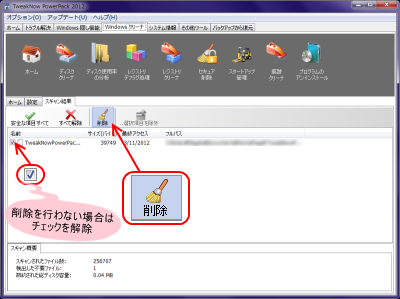
不要ファイルとしてリストアップする判断基準は、ディスク・クリーナの 『 設定 』 - 『 ファイルの種類 』 で設定を編集することができます。
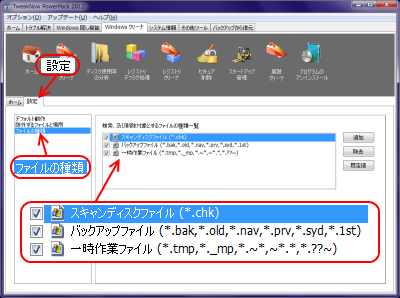
- レジストリの問題点を標準スキャン、徹底スキャン(上級向)、カスタム(上級向)の3段階のレベルで抽出し修復を行います。
- クイック最適化
- アプリケーションセクション
- アプリケーション・パスセクション
- デバイスドライブセクション
- フォントセクション
- ヘルプセクション
- Microsoft 共有セクション
- スタートアップセクション
- アンインストールセクション
- サウンドとアプリケーションイベント・セクション
- ファイルの種類セクション
- 無効なデフォルトアイコン
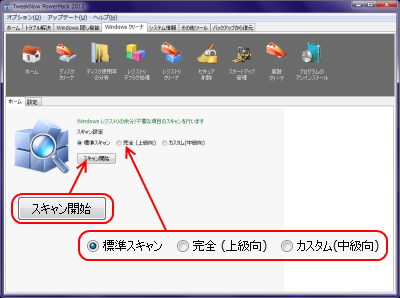
問題点として抽出されたエントリーを確認し、修復を行わないエントリーについてはチェックを解除して修復対象から除外します。『レジストリクリーン』ボタンをクリックするとレジストリの修復が開始されます。
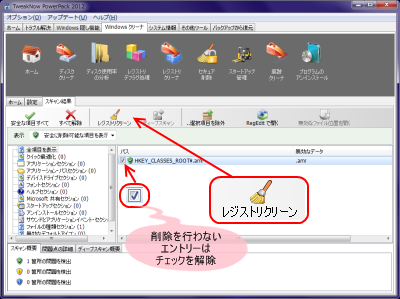
- レジストリのデフラグメントはレジストリ断片化などの修復を行いレジストリを最適化します。
『 デフラグ開始 』 ボタンをクリックすることによりデフラグが開始されます。
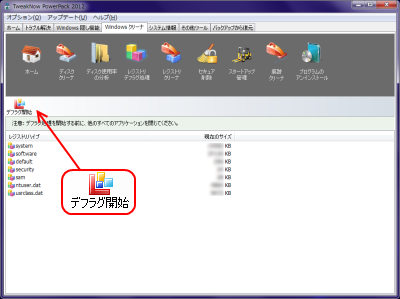
レジストリのデフラグではコンピュータの再起動を必要としますので他のアプリケーションは全て終了してから実行します。
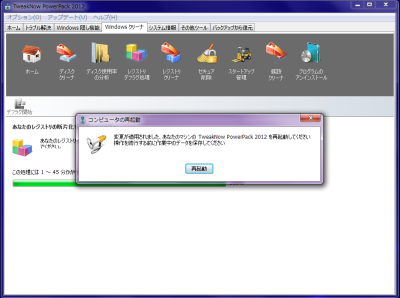
- レジストリデフラグメントレポート
コンピュータの再起動後、レジストリを最適化した結果がレポート表示されます。
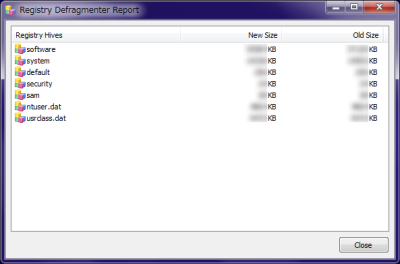
ファイルとフォルダの完全消去を行います。
Windows の削除ではファイル復元ソフトにより削除したファイルの復元が可能な場合があります。
セキュア・クリーナーを実行することにより完全に復元することができなくなります。
セキュア・クリーナ コマンド
- ファイル追加..ファイルを参照し完全削除するファイルを選択します。
- フォルダ追加..フォルダを参照し完全削除するフォルダを選択します。
- 除去..選択したファイル、フォルダを削除対象から除去します。
- 削除..リストアップされたファイル、フォルダの完全削除を実行します。
- 設定..オプション画面にて完全消去の方法を選択します。 ..下記参照

完全消去の方法を選択する場合は、『 設定 』 ボタンをクリックして消去方法のオプション画面を表示します。
Gutmann ( 35 回上書き ) 、DOD 5220.22M ( 7 回上書き ) 、DOD 5220.22M (
3 回上書き ) 、ランダムで使用 ( 上書き回数指定 ) の中から選択することができます。
上書き回数が多いほどより安全な抹消方法 ( 復元が不可能 ) となりますがその分処理に時間がかかります。
セキュア・クリーナ オプション
- Gutmann ( 35 回上書き )
- DOD 5220.22M ( 7 回上書き )
- DOD 5220.22M ( 3 回上書き )
- ランダムで使用
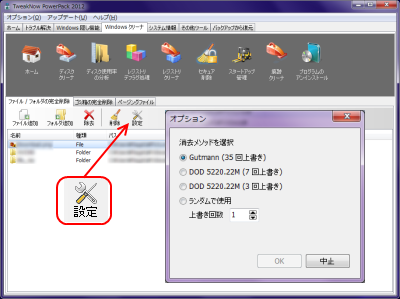
Windows起動時にスタートアップするアプリケーションの追加、削除、休止の設定を行うことができます。
スタートアップを一時的に休止する場合は、アイテム左のチェックを外します。
スタートアップ管理 コマンド
- 保存..スタートアップエントリーの状態を保存します。追加、削除、休止の操作を行う前に保存をしておくことにより
『 バックアップから復元 』 により変更前の状態に復元することができます。
- 追加..スタートアップ エントリーアイテムの追加を行います。
- 削除..スタートアップ エントリーアイテムの削除を行います。
- 起動..スタートアップ エントリーアイテムを起動します。
- 更新..スタートアップ エントリーリストを最新の情報に更新します。

インターネット一時ファイル、クッキー、利用履歴、キャッシュファイル、最近使ったファイルなどの日々増えていく一時ファイルを削除します。
『 トラッキング項目の検索 』 ボタンをクリックして不要な一時ファイルを抽出します。
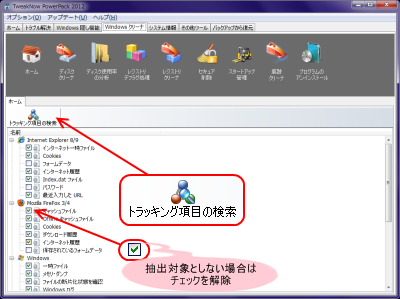
Mozilla Firefox など起動中の状態では 『 トラッキング項目の検索 』 を実行できないプログラムがあります。
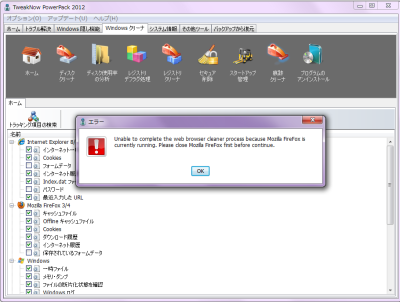
『クリーン開始 』 ボタンをクリックして抽出された不要な一時ファイルを削除します。
抽出された一時ファイルの詳細を確認する場合は 『詳細な結果』 をクリックします。
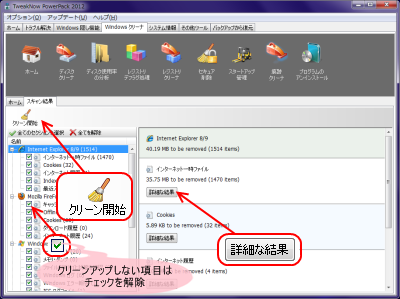
インストールされているアプリケーションのアンインストール、インストールエントリの削除ができます。
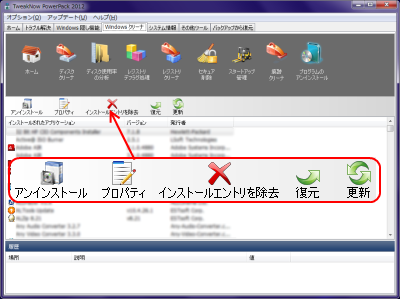
インストールエントリを削除したアイテムを元に戻す場合は、『 復元 』 ボタンをクリックして復元画面を開きます。
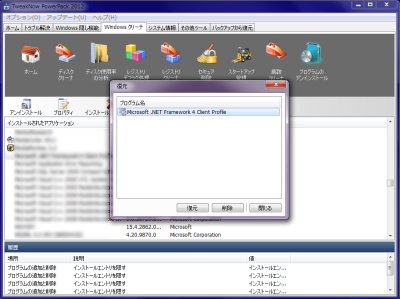
-
システムの概要をはじめとする各種情報を表示することができます。
システム情報
- システム概要
- ハードウェアモニタ
- パーティション
- ハードディスク
- メモリ
- マザーボード
- ネットワーク
- プロセッサ
- ビデオ
- Windows
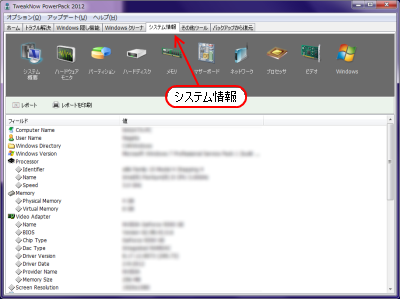
- その他のツールとして7項目のツールを利用することが出来ます。
その他のツール
- 自動シャットダウン
- プロセス管理
- RAM 最適化
- TweakNowショートカット
- 仮想デスクトップ
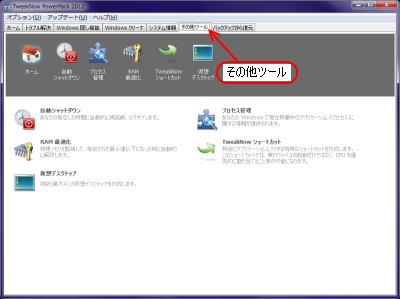
-
TweakNow PowerPack 2012でディスク・クリーナー、レジストリ・クリーナー、システム設定の変更などの実行時に自動的に作成されたバックアップやスタートアップの管理で保存されたバックアップから復元することができます。
リストよりバックアップファイルを指定して 『 修復 』 ボタンをクリックすることによりバックアップからの復元が行われます。
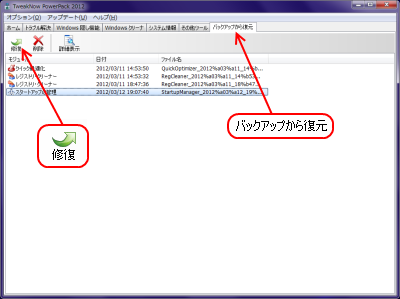
|
|
|
|
|